Če v napravi s sistemom Windows 10 uporabljate NVIDIA gpu, obstaja majhna verjetnost, da boste v svoji napravi opazili sporočilo o napaki:Trenutno ne uporabljate zaslona, pritrjenega na grafični procesor NVIDIA‘. Če se soočate s to težavo, preberite te preproste rešitve za rešitev težave.
Popravek 1 - Odstranite adapterje zaslona
Včasih lahko poškodovan gonilnik v računalniku prikaže to sporočilo o napaki.
1. Pritisnite Tipka Windows + X s tipkovnice.
2. Nato morate klikniti naUpravitelj naprav“.

3. Nato razširite razdelek »Adapterji zaslona“.
4. Potem, desni klik na grafičnem gonilniku NVIDIA. Nato kliknite naOdstranite napravo“*.
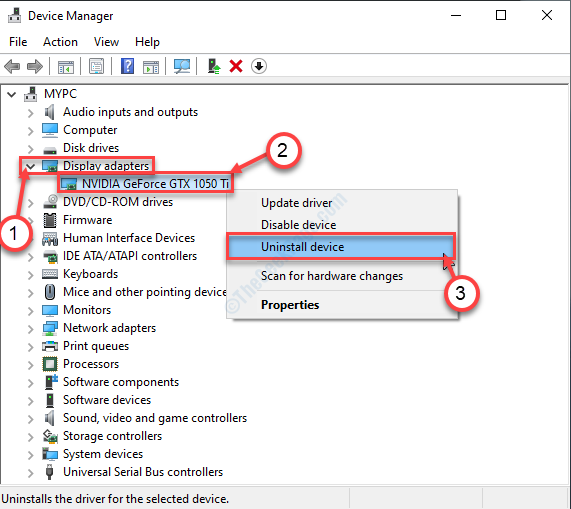
5. Na tej plošči preverite polje poleg možnosti »Izbrišite gonilniško programsko opremo za to napravo“.
6. Če naletite na dodatni poziv za potrditev, kliknite »Odstrani“.

Ko je gonilnik odstranjen iz vašega sistema, zaprite Upravitelj naprav.
Potem, ponovni zagon napravi.
*[OPOMBA- Če se s to težavo soočate v prenosnem računalniku, boste morda videli dodaten gonilnik v razdelku ‘Display adapter’. To je integrirani grafični gonilnik. Sledite zgornjim korakom in ga odstranite iz računalnika.
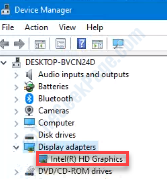
]
V računalnik namestite gonilnik NVIDIA
1. Pojdite na spletno mesto NVIDIA, da prenesete gonilnik.
2. Tukaj morate izbrati “Tip izdelka“, “Serija izdelkov“, “Izdelka“, “Operacijski sistem“, “Tip gonilnika Windows“, “Vrsta prenosa”V skladu s specifikacijami grafične kartice.
3. Če želite poiskati najnovejši gonilnik, kliknite »Iskanje“.
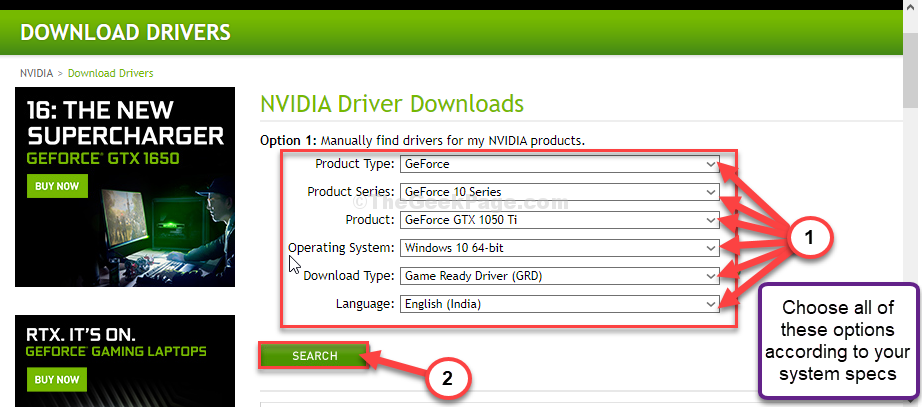
5. Nato kliknite »Prenesi”Za prenos gonilnika.
6. Ko je gonilnik prenesen, pojdite na mesto za prenos, nato pa dizklop-kliknite na njem zagnati postopek namestitve gonilnika.
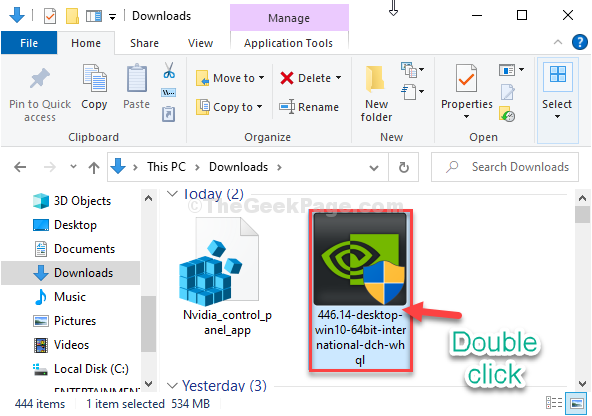
7. Med namestitvijo gonilnika preverite"Izvedite čisto namestitev".
8. Nato morate klikniti naNaslednji“.

Dokončajte postopek namestitve in ponovni zagon računalnik.
OPOMBA–
Če ste odstranili Intel HD grafika gonilnik iz računalnika, morate namestiti najnovejšo različico Intel HD grafika voznik.
Obiščite nastavitve prenosa gonilnikov Intel ali obiščite spletno mesto proizvajalca prenosnega računalnika, da prenesete najnovejši gonilnik.

Popravek 2 - Priklopite monitor na vrata NVIDIA GPU
Namesto integriranih grafičnih vrat monitor priključite na vrata NVIDIA GPU.
1. Ugasnite računalnik.
2. Poglejte zadnjo stran omare. Zdaj morate preveriti, ali je monitor priključen na vrata NVIDIA GPU (ki se nahajajo v spodnjem delu omarice).
Če vidite, da je kabel monitorja povezan z vgrajeno grafično kartico (ki se nahaja v srednjem delu omare), priključite kabel na vrata NVIDIA gpu.
3. Ponovni zagon sistem in preverite, ali to deluje.

![Kako namestiti gonilnik optičnega bralnika Epson [Easy Guide]](/f/aa16efc4c752eef3b3c754daf59e5480.jpg?width=300&height=460)
